给 PPT 文档设置打开密码是保护 PPT 文档不被非法浏览、非法修改的一种非常有效的手段。添加上打开密码之后,每次在打开 PPT 文档的时候,就必须要先输入对应的保护密码才能够打开文档。这样别人即使得到了我们的文档,在没有得到打开密码的时候,文档的内容也是比较安全的。平时我们可以通过 Office 的设置 PPT 文档的打开密码,相信大家对这个操作都是非常熟悉的。假如我们有非常多的 PPT 文档,我们如何实现批量设置 PPT 文档的打开密码呢?
假如我们有一些 PPT 文档,这些文档的内容都是非常隐私的,或者说非常机密的,可能你觉得这些文档存放在哪里都不安全,随时都有可能被别人查看的风险。那这种情况下你会怎么做呢?一般这种情况,我会给 PPT 文档添加上打开密码,这样子别人在打开 PPT 文档的时候,就需要输入对应的密码才能够完成打开的动作。给 PPT 文档添加打开密码是一个非常简单、非常容易完成的一个操作,我们只需要用 Office 打开这个 PPT 文档,然后设置打开密码就可以了。具体的操作相信伙伴们都是非常有经验的,所以这也不是我们今天要介绍的重点。今天要介绍的是一种使用 Office 无法实现我们目标的情况下的一种操作方式,那这种场景是什么呢?
相信有一些小伙伴们已经想到了我们的种特殊场景,那就是我们面临非常多的 PPT 文档都需要添加打开密码的时候。这种场景下假如我们还用 Office 去操作,一个文件一个文件的处理,那是非常耗时耗精力的,甚至说无法实现我们的目标。这个时候我们只需要打开「我的ABC软件工具箱」这个工具,就会在其中寻找到我们的捷径,因为它有批量设置 PPT 文档的打开密码的功能。不管你是一个文档还是 1 个还是 1 万个,我们都只需要一次操作就可以完成批量处理,是不是觉得很不可思议呢?那接下来我们就一起来看一下具体的操作吧。
我们打开「我的ABC软件工具箱」,按下图所示,左侧选择「文件属性」,右侧选择「添加或删除 PPT 保护」的功能。
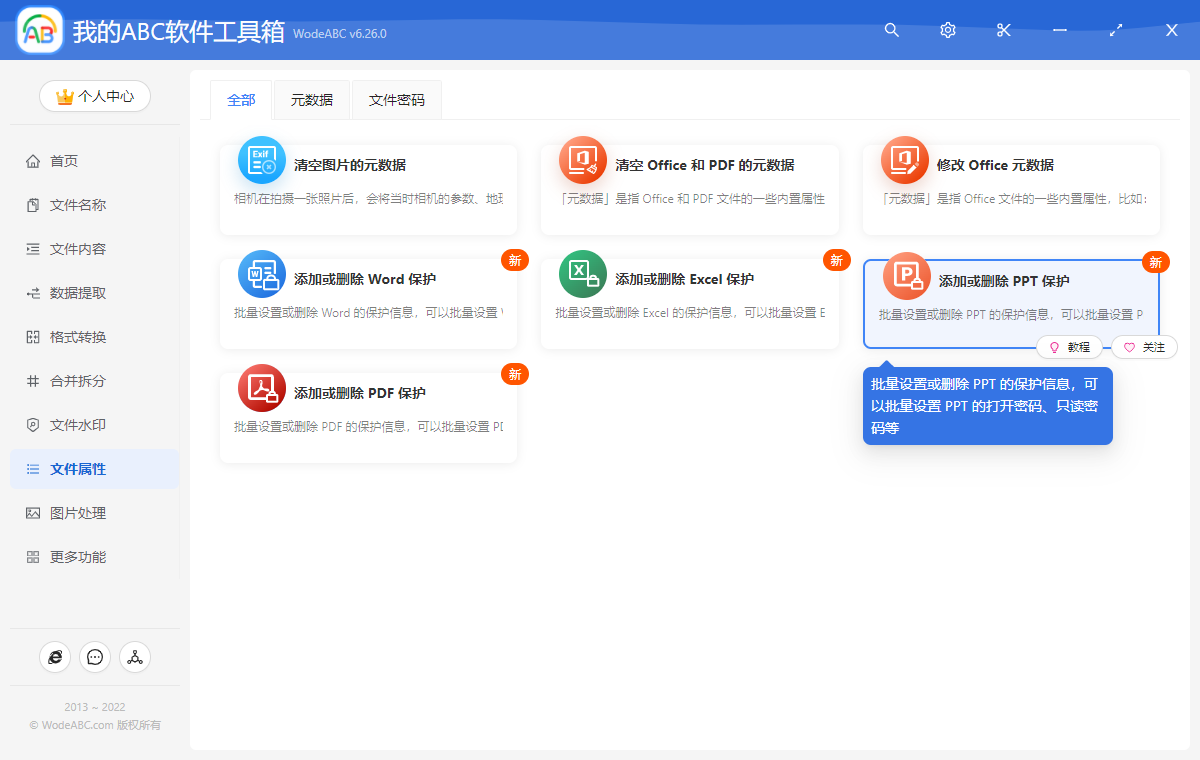
我们参考上图高亮的部分,然后点击对应的功能菜单按钮就可以进入到批量设置 PPT 文档的打开密码的界面。进入时我们首先要做的就是选择需要添加打开密码的 PPT 文档,正如前面所说,不管你是 1 个还是 1 万个 PPT 文档,我们都可以一次性全部选择进来。之后之后我们就可以点击下一步进入到选项设置的界面了。
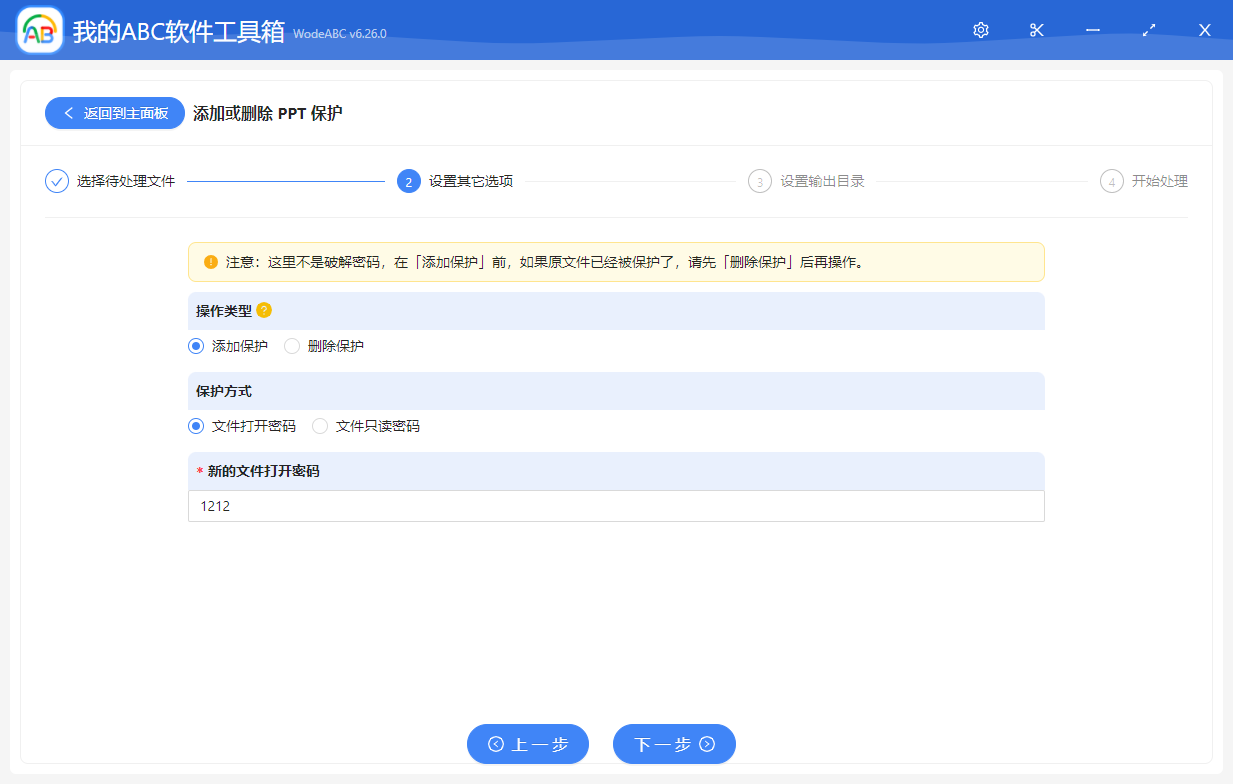
好像设置的界面如上图所示,大家看到操作界面就知道该怎么去选择或填写了。这里「新的文件打开密码」输入框的内容就是大家要设置的密码,一定要根据自己的实际需要去进行填写,并且要妥善保管好自己设置的密码。
设置好之后,我们就可以点击下一步进行输出目录的选择了。选择好输出目录之后,我们继续点击下一步直到软件帮我们进行处理。处理的过程是非常快的,我们等待一会儿之后,软件就帮我们的所有的 PPT 文档都添加上了打开密码。可以点击进入到输出目录打开处理后的 PPT 文档查看一下,就会发现需要我们先输入一个密码才能够打开这个文档了。